
Att lyssna på bra ljudböcker har verkligen varit en vana för människor nuförtiden. Det är bra att metoden att helt enkelt läsa själva böckerna har uppgraderats till en helt ny nivå. Du kan nu lyssna på alla berättelser så länge du har en ljudbok på din enhet.
Flera plattformar erbjuder denna tjänst. Och det inkluderar Audible. Är du Audible-användare eller medlem också? Om du är det, vet du om detta Hörbar insomningstimer ? Vet du hur man ställer in den för att ytterligare använda den här funktionen och dess funktion?
Det här inlägget är tillägnat dig! Här kommer vi att diskutera mer om hur du kan ställa in din Hörbar insomningstimer. Många av oss skulle vilja fortsätta lyssna på våra ljudboksfavoriter varje gång vi går och lägger oss (innan vi somnar) men ibland är vi oroliga för hur vi ska stänga av den när vi väl somnar.
Vem ska stoppa din ljudbok då? Oroa dig inte! Den hörbara insomningstimern gör allt åt dig. Om du funderar på detaljerna hur du ställer in den för att äntligen använda den, har vi din rygg.
Innehållsguide Del 1. Hur ställer jag in hörbar sömntimer på iOS/Android-enheter?Del 2. Hur man ställer in hörbar vilotimer på Mac/Windows?Del 3. Hur fixar jag problem med hörbar sömntimer som inte fungerar?Del 4. Vanliga frågor om hörbar insomningstimerDel 5. Slutsats
Smakämnen Ljud applikationen anses vara en av de bästa streamingplattformarna för ljudböcker med fantastiska funktioner och är av många känd som en webbplats som ger användarna tillgång till flera olika ljudböcker.
En av fördelarna som du kan få från att använda Audible-appen är att den har en Audible-sömntimer. Vet du hur du kan ställa in denna hörbara insomningstimer med din mobiltelefon? Nåväl, en annan bra sak som du måste veta är att inställning av denna hörbara sömntimer fungerar både på din iOS- eller Android-mobilenhet. Därför borde det inte vara så svårt att utföra proceduren nedan.
Här är stegen.
Steg 1. Öppna din Audible-applikation på din telefon.
Steg 2. Leta efter ljudboken du vill spela för att starta spelarsidan.
Steg 3. På din mobiltelefons skärm bör det finnas alternativ som visas längst ner. Du bör kunna se knappen som motsvarar "Sömntimer". Tryck på den.
Steg #4. När du klickar bör du se att det finns flera alternativ att välja mellan. Det finns naturligtvis ett alternativ att stänga av den och "Slut på kapitel". Välj bara vilken längd på Audible sleep timer du önskar.
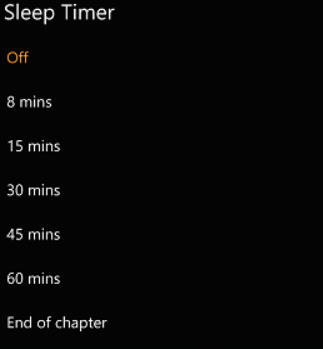
När du väl har markerat en, bör ljudboken du streamar sluta som förväntat (baserat på hur länge du ställer in den hörbara insomningstimern).
Så ja! Genom att följa ovanstående 4-stegsprocedur bör du kunna diktera Audible-applikationen när den ska stoppas. Nu, inget att oroa sig för om du hoppar över ett kapitel för att du plötsligt somnar när du lyssnar på det! Njut av hela din natts vila nu och fortsätt streama nästa dag!
Den här första delen bör vara tillräckligt användbar för att du ska kunna ställa in en hörbar insomningstimer beroende på hur länge den ska spelas. Men du kanske märker att när du väl utfört forskning finns det tillfällen då dilemman fortfarande uppstår. Ja! Du kanske inte tror på detta, men på samma sätt som de andra applikationerna, misslyckas Audible ibland.
Därför kanske vissa av dess funktioner inte fungerar som förväntat, inklusive denna Audible-sömntimer. Felet kan bero på några orsaker inklusive appens stabilitet eller kan bero på begränsningarna på ljudboken du lyssnar på för närvarande. Så för att undvika att problem som detta händer igen är det alltid bäst att ha kopior av dina favoritljudböcker tillgängliga på enhetens standardmedia/ljudboksspelare eller någon annan spelare som är tillgänglig att använda.
Innan du går vidare får du dock inte glömma att Audible ljudböcker är skyddade av kryptering – DRM-skydd. På grund av detta får användare inte ladda ner ljudböcker och behålla dem på sina enheter för alltid. Det finns också begränsningar när det kommer till mediaspelaren du kan använda. Men oroa dig inte så mycket! Den här är lösbar!
För de Audible-användare som älskar att använda Audible på sin dator kan de också ställa in en Audible Sleep Timer på sin dator. För att ställa in en hörbar insomningstimer på Mac eller Windows kan du använda de inbyggda mediaspelarna på dessa plattformar.
Så här ställer du in en vilotimer i Apple Music-appen:
1. Öppna Apple Music-appen.
2. Börja spela upp ljudet du vill lyssna på innan du lägger dig.
3. Klicka på "Kontroller" i menyraden högst upp på skärmen.
4. Välj "Sömntimer" från rullgardinsmenyn.
5. Välj hur länge du vill att ljudet ska sluta spelas, så ställs insomningstimern in.
Om du använder iTunes på Mac är stegen liknande. Du hittar alternativet insomningstimer under menyn "Kontroller".
Om du använder Windows Media Player kan du ställa in en insomningstimer genom att följa dessa steg:
1. Öppet Windows mediaspelare.
2. Börja spela upp ljudet du vill lyssna på innan du lägger dig.
3. Högerklicka på namnlisten högst upp på Windows Media Player-fönster.
4. Välj "Spela" och sedan "Spela till" och "Windows Media Player" igen för att visa en meny där du kan ställa in insomningstimern.
5. Välj varaktighet för insomningstimern, så kommer ljudet att sluta spela efter den inställda tiden.
Om du använder en annan mediaspelare på Windows, leta efter ett liknande alternativ under uppspelnings- eller inställningsmenyn.
Dessa metoder hjälper dig att ställa in en hörbar vilotimer för ditt ljud på både Mac och Windows system.
Problemet med att hörbar insomningstimer inte fungerar bör lösas med hjälp av DumpMedia Hörbar omvandlare.
Lyckligtvis finns det sådana här applikationer DumpMedia Audible Converter som låter användarna behålla kopior av alla Audible-ljudböcker de gillar eftersom denna app gör nedladdning och konvertering av dessa AA/AAX-filer till MP3 format möjlig. Således tillåter även offlineströmning när som helst och var som helst på vilken enhet eller mediaspelare som helst.
Genom att använda denna app kan användarna också vara säkra på att kvaliteten på utdatafilerna fortfarande kommer att vara bra även efter hela konverteringsprocessen. Förvaring 100% förlustfri kvalitet är ett alternativ! Om det nu oroar dig att omvandlingen kan vara tillräckligt lång för att ta så mycket av din tid, så har du fel. Appen kan göra sitt jobb så snabbt att du kan använda din tid effektivt.
Och även ID3-taggar och kapitel kan behållas! Om du stöter på problem med appen kan du omedelbart be om hjälp eftersom supportgrupper alltid är tillgängliga för dig!
Är du nybörjare? Är du rädd för att installera en app och är orolig för hur den kan användas? Tänker du att detta DumpMedia Audible Converter kanske inte är så användarvänlig? Tja, appen är helt enkel att använda! Naturligtvis har vi också en detaljerad procedur här som hjälper dig att undanröja dina bekymmer.
Genom att besöka DumpMedias officiella webbplats, bör du kunna se de detaljerade behoven när det gäller att installera appen på din persondator. Det borde bara vara ett fåtal. Så slutförandet bör vara tillräckligt enkelt för dig.
Gratis nedladdning Gratis nedladdning
När du är klar behöver du bara fortsätta med installationen. När du gör det kommer en aktiveringskod att tas emot. Skriv det bara på skärmen. (Observera att du kan använda den här appen gratis men om du vill låsa upp fler förmåner skulle det vara så bra att få den betalda versionen).
När du öppnar DumpMedia Audible Converter, du bör kunna se två alternativ för att importera Audible-filerna - du kan antingen dra och släppa filerna eller klicka på mittområdet för att manuellt lägga till dina föredragna ljudböcker att konvertera.

I det här avsnittet, när du märker att uppladdningen har slutförts, måste du nu välja vilket utdataformat du ska använda. Det finns fyra alternativ för dig – MP3, WAV, M4A eller FLAC. Det är alltid lämpligt att välja ett mer flexibelt filformat som t.ex MP3 eftersom detta är spelbart på vilken mediaspelare eller enhet som helst, men om du föredrar att välja en annan borde det inte vara något problem.

Under menyn "Utdatainställningar" finns den här fliken "Inställningar". Här kan du också välja vilken inställning du vill ändra eller till och med dela upp eller dela upp ljudboken i önskade delar.
När den väl har ställts in, klickar du på knappen "Konvertera" bredvid ljudboken för att starta konverteringsprocessen. Eftersom appen gör den här processen för snabbt bör du förvänta dig att utdatafilerna snart är tillgängliga. För att spåra de konverterade objekten kan du bara klicka på "Slutförd"-delen och de ska visas på din skärm.

DRM-skyddet för Audible-ljudböckerna kommer att tas bort medan konverteringsprocessen pågår. Se därför till att efter att filerna har konverterats kommer de att vara redo för streaming på vilken enhet eller spelare som helst även om du är i offlineläge!
Q1. Hur ställer jag in en insomningstimer på Alexa Audible?
När Alexa startar Audible-åtgärden i din rutin kan du be Alexa att ställa in en insomningstimer genom att säga "Alexa, sluta läsa om [10 minuter]." Kan jag lyssna på min Audible-titel och sedan nyheterna i samma rutin? För närvarande måste Audible ställas in för att vara den sista åtgärden som spelas i din rutin.
Q2. Hur tonar du ut insomningstimern på Audible?
Om du har en timer aktiv och du vill förlänga timern för att lyssna lite längre utan att behöva låsa upp telefonen kan du bara skaka telefonen! När ljudet börjar tona ut skaka enheten inom 30 sekunder efter att ljudet börjar tona ut.
Nu vet du säkert redan hur man hörbar insomningstimer. Det är för lätt, eller hur? Du kan nu sova med lätthet utan att oroa dig för vem som kan stoppa din Audible-app från att spela. Dessutom, om du vill undvika besvär med Audible sleep timer, kan du alltid välja att ladda ner och behålla ljudböckerna på din enhet genom att använda applikationer som DumpMedia Audible Converter.
